LENVII Scanner Code à Barres Mains Libres,Omnidirectional Auto Lecteur de Code Barre USB 1D/2D/QR Barcode Scanner,Scanner code barre Prend en charge la numérisation des code barres à partir de l'écran Manuel utilisateur
PDF
Télécharger
Document
Manuel d'installation facile 1.Ouvrez l'emballage et vérifiez l' apparence et les accessoires 2. Mise en route 4、Restaurer les paramètres d'usine 4.1.Après avoir restauré les paramètres d'usine, le périphérique numérisation est un clavier USB。 de Mode de détection automatique 3. Schéma de connexion et de transmission 3.1.Connexion USB Rétablir les paramètres d'usine Connectez-vous à l'ordinateur et scannez le code-barres " Clavier USB" pour configurer l'appareil en mode clavier USB. Dans l'environnement où le logiciel d'application nécessite le port série, scannez "USB COM" pour l' identifier comme un type USB COM et demander à l' utilisateur d'installer le pilote. (La configuration par défaut de ce code-barres est : 115200 baud rate, 8 data bits , no parity bit, 1 stop bit). 4.2. Obtenir le numéro de version 5.3.Mode de balayage continu Le dispositif de numérisation sera toujours en état de marche. Obtenir le numéro de version 5. Configuration du décodage 5.1.Configurer le retour chariot et le saut de ligne Mode de balayage continu 5.4.Volume sonore du décodage réussi bas Clavier USB Ajouter un retour chariot Pendant USB COM Annuler le retour chariot 3.2 Connexion RS232 Pour vous connecter à l'interface RS232, vous devez scanner le code-barres "RS232". Par défaut, le retour chariot et le saut de ligne sont ajoutés. La configuration du port série est: 115200bauds, 8bits de données, aucun bit de parité et 1bit d'arrêt. Haut Ajouter un retour chariot et un saut de ligne Éteindre Annuler le retour chariot et le saut de ligne RS232 3.3.Connexion USB HID 5.2.Mode de détection automatique En mode de balayage de détection automatique, 5.5. Intervalle de temps Le délai de lecture des différents codes-barres lors de la lecture allumez l'éclairage faible pour détecter si un code-barres passe, et lorsqu'un code-barres est USB HID POS détecté, allumez la lampe d'éclairage pour lire le code-barres. Pas d'intervalle de temps 6.3.Configuration du code-barres de l'URL du code QR Ouvrez la deuxième étape 500ms 6. Paramétrage des fonctions URL fermée 6.1.Inversion du code-barres Ouvrez la troisième étape URL ouverte 6.4.Fonction de facturation Alipay Ne prend pas en charge le blanc inversé La facturation Alipay est divisée en deux modes de paramétrage : GBK et UNICODE selon le format de sortie. 6.4.1 Facturation au format GBK Ne prend en charge que le blanc inversé Fermer la facturation 7. Code-barres supplémentaire Lors de la configuration de certains codes-barres avec des caractères Ouvrir la première étape anglais, vous devez scanner le code-barres ci-dessous avant la configuration. Tout support Si l'appareil a été configuré pour ne prendre en charge que le code inversé, si vous souhaitez le configurer pour prendre en charge le code normal en même temps, scannez le code inversé à Ouvrez la deuxième étape droite pour le configurer afin de prendre en charge les deux Ouvrez la troisième étape Tout support 6.2.Mode sans échec Fermer la facturation La fonction de code de configuration est désactivée Fonction de code de configuration activée 6.4.2.Facturation au format UNICODE: Ouvrir la première étape Commutateur de caractères anglais ">
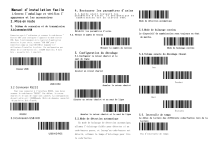
Lien public mis à jour
Le lien public vers votre chat a été mis à jour.
